
प्रतिमेचे पीक घेताना, आमच्याकडे आमच्याकडे वेगवेगळे अनुप्रयोग आहेत, मायक्रोसॉफ्टने आम्हाला मुळात देऊ केलेल्या साधनांचा पर्याय निवडल्याशिवाय हे सर्व विनामूल्य आहे. जरी हे खरे आहे की आमच्याकडे इतर पर्याय आहेत, विंडोज आम्हाला ऑफर करतो तो वापरणे हास्यास्पद आहे.
विंडोज 10 मध्ये दोन अनुप्रयोग समाविष्ट आहेत ज्याद्वारे आम्ही आकार बदलू शकतो, प्रतिमेचा भाग हायलाइट करू शकतो, प्रतिमा फिरवू शकतो ... या लेखात आम्ही आपल्याला विंडोजमधील एखाद्या मूळ अनुप्रयोगांचा वापर करून विंडोजमधील प्रतिमा कशी लक्षात ठेवू शकतो हे दर्शवित आहोत. 10 समाविष्ट.
मी अनुप्रयोगांबद्दल बोलत आहे: रंग y फोटो. पेंट हा विंडोज इमेज एडिटर आहे जो विंडोजच्या बर्याच आवृत्त्यांसाठी आमच्या बरोबर आहे, म्हणून जर आपण विंडोज 10 वापरत नसाल आणि एखादी प्रतिमा कापी करायची असेल तर आपण विंडोज 98 सह विंडोजमध्ये आल्यापासून आपण त्याचा वापर करू शकता, जर ती आहे स्मृती मला अपयशी ठरत नाही.
विंडोजमध्ये पेंटसह प्रतिमा क्रॉप करा
विंडोज 10 मधील डीफॉल्ट व्यूअर असलेल्या फोटोंऐवजी पेंटसह प्रतिमा उघडण्यासाठी, आम्हाला ज्या प्रतिमेस फिरवायचा आहे त्यावरील माउस ठेवणे आवश्यक आहे, उजवे बटण दाबा आणि एडिट पर्याय निवडा.
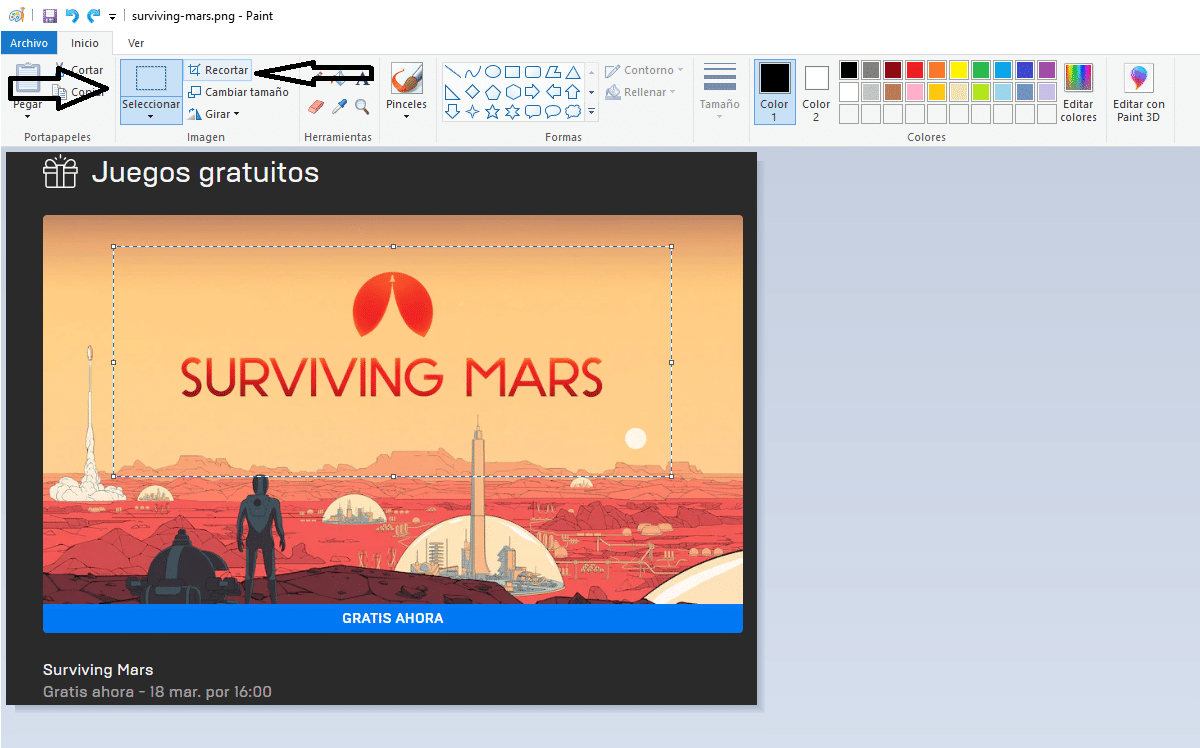
- सर्वप्रथम बॉक्सवर क्लिक करणे निवडा आणि आम्ही ज्या क्षेत्राचे क्षेत्र कापू इच्छित आहे ते सेट करा.
- एकदा आपण ज्या क्षेत्राचा कट करू इच्छितो तो क्षेत्र स्थापित केल्यावर बटणावर क्लिक करा पीक.
- एकदा बदल सेव्ह झाल्यानंतर, वरील बटणावर क्लिक करा बदल जतन करा.
फोटोंसह विंडोजमध्ये एक प्रतिमा क्रॉप करा
मूळ विंडोज फोटो अनुप्रयोगात प्रतिमा उघडण्यासाठी, आम्हाला फक्त हे करणे आवश्यक आहे प्रतिमेवर डबल क्लिक करा आम्हाला ते उघडायचे आहेत, कारण फोटो उघडण्यासाठी हा मूळ विंडोज 10 अनुप्रयोग आहे.
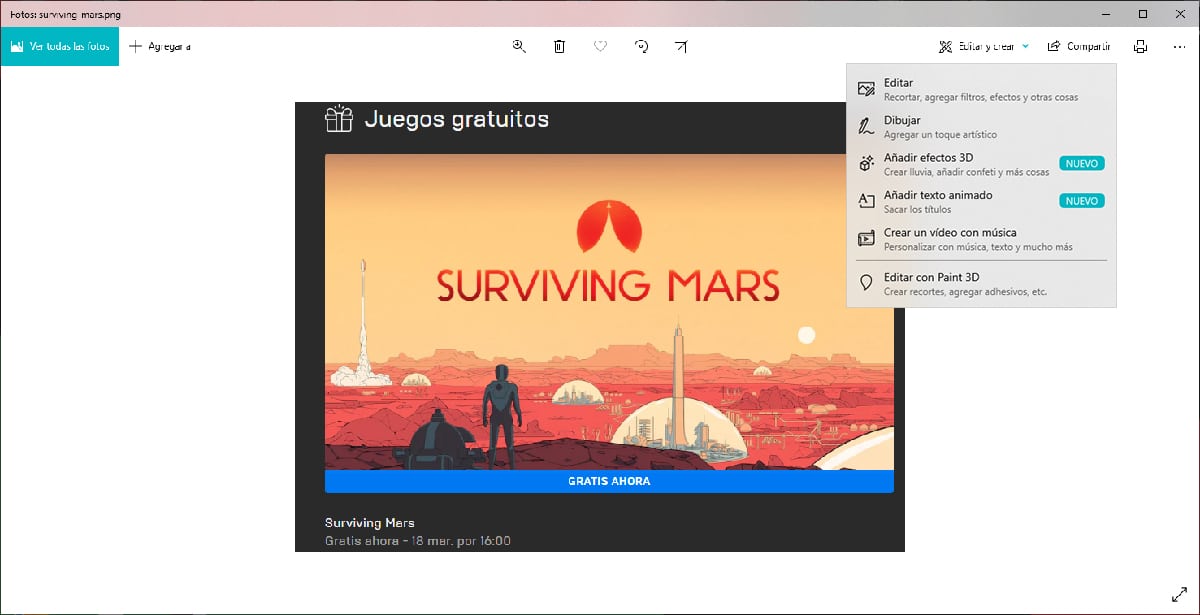
- एकदा आम्ही फोटो उघडल्यानंतर त्यावर क्लिक करा संपादन बटण प्रतिमा क्रॉपिंग पर्यायांवर प्रवेश करण्यासाठी.
- शेवटी, आपल्याकडे फक्त आहे प्रतिमेच्या बाजू हलवा आम्ही या लेखाच्या प्रमुख प्रतिमेमध्ये दर्शविल्याप्रमाणे प्रतिमेचे कोणते क्षेत्र आहे हे स्थापित करणे.